Microsoft は、Windows 11/10 をより多くの人々に適したものにするために、ますます多くの機能を追加してきました。 Windows をユーザー ベースの開発者部門にとって非常に便利にするために Windows に追加された主な機能の 1 つは、次の機能の追加です。Windows 上の BASH シェル。 Windows OS に 23 年間搭載されているもう 1 つの同様の機能は次のとおりです。IISまたはインターネット情報サービス。今日はそれについていくつかお話します。
インターネット インフォメーション サービス (IIS) は、Windows OS 上で実行される Microsoft Web サーバーです。これは、静的および動的 Web コンテンツをインターネット ユーザーと交換するために使用されます。必要となるのは、IISを有効にする使いたい場合はまず。
インストールされている IIS のバージョンを確認する方法
今日は、Windows 11/10 を実行しているコンピューターにインストールされている IIS のバージョンを確認するのに役立つ 5 つの方法を見ていきます。彼らです:
- レジストリ エディターの使用。
- コマンドプロンプトを使用する。
- 実行ボックスの使用。
- コントロールパネルの使用。
- Windows Powershell を使用する。
1] レジストリエディタの使用
WINKEY + R ボタンの組み合わせを押してファイル名を指定して実行ユーティリティを起動し、次のように入力します。登録編集そしてEnterを押します。レジストリ エディターが開いたら、次のキーに移動します。
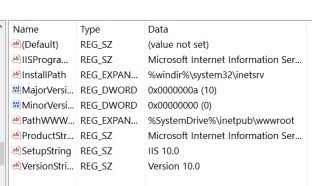
HKEY_LOCAL_MACHINE\SOFTWARE\Microsoft\InetStp\
という DWORD の値バージョン文字列、値には IIS のバージョン番号が含まれます。
2] コマンドプロンプトの使用
CMD を使用して IIS ステータスを確認するには、WINKEY + X の組み合わせを押して、コマンド プロンプト (管理者)。
次のコマンドを入力します。
%SystemRoot%\system32\inetsrv\InetMgr.exe
IIS またはインターネット インフォメーション サービス マネージャー パネルが開きます。
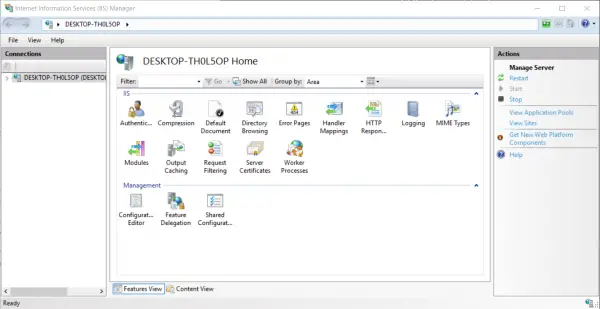
をクリックしてくださいヘルプメニューバーの をクリックし、インターネット インフォメーション サービスについて。
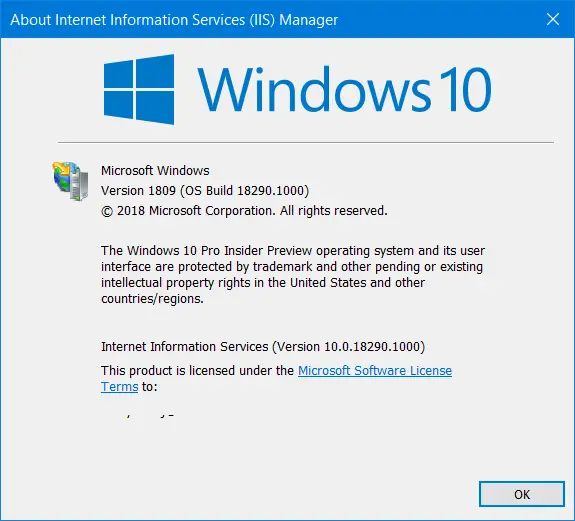
ミニウィンドウが表示され、コンピュータにインストールされている IIS のバージョン番号が表示されます。
3] [実行]ボックスの使用
まず、WINKEY + R ボタンの組み合わせを押してファイル名を指定して実行ユーティリティを起動し、次のように入力します。'%SystemRoot%\system32\inetsrv\InetMgr.exe'そしてEnterを押します。
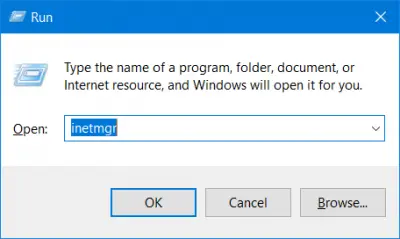
また、入力することもできますinetmgrEnter キーを押して同じ IIS マネージャーを起動し、コマンド プロンプト方法と同じ手順に従います。
4] コントロールパネルの使用方法
まずは検索してみましょうコントロールパネル検索ボックスで適切な結果を選択するか、「スタート」ボタンを右クリックして「コントロールパネル。
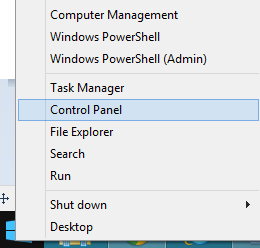
コントロールパネルが開いたら、管理ツール。
次に選択しますインターネット インフォメーション サービス マネージャー。
メニューバーで、 をクリックします。ヘルプそして、 をクリックしますインターネット インフォメーション サービスについて。
ミニ ウィンドウがポップアップすると、コンピューターにインストールされている IIS のバージョンが表示されます。
5] Windows Powershellの使用
まず、次を検索して Windows Powershell を開きます。パワーシェルCortana 検索ボックスに「」と入力し、管理者レベルの権限で実行します。
次に、次のコマンドを入力します。
[System.Diagnostics.FileVersionInfo]::GetVersionInfo(“C:\Windows\system32\notepad.exe").FileVersion
これと同じような感じになりますが、

また、次のように入力することもできます。
Get-ItemProperty -Path registry::HKEY_LOCAL_MACHINE\SOFTWARE\Microsoft\InetStp\ | Select-Object
これと同じような感じになりますが、
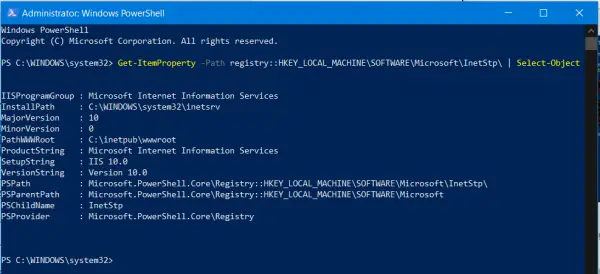
したがって、Windows PowerShell を使用して、コンピューターにインストールされている IIS のバージョンを確認できます。
これがお役に立てば幸いです!






